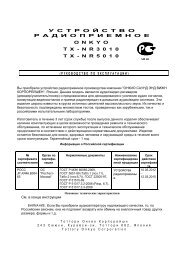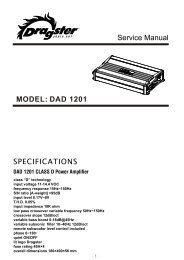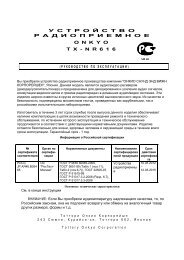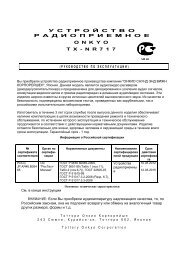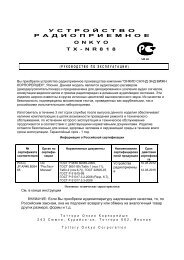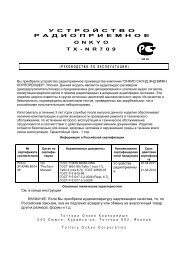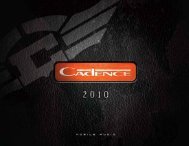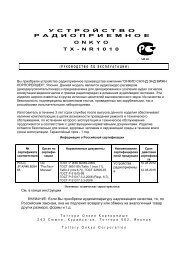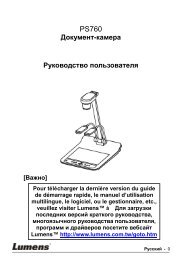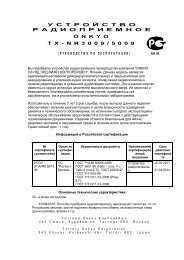Руководство по эксплуатации Onkyo TX-NR1009 на русском ...
Руководство по эксплуатации Onkyo TX-NR1009 на русском ...
Руководство по эксплуатации Onkyo TX-NR1009 на русском ...
Create successful ePaper yourself
Turn your PDF publications into a flip-book with our unique Google optimized e-Paper software.
Область ввода <strong>на</strong>звания<br />
(рисунок)<br />
Space<br />
Вводит символ пробела<br />
Shift* 1<br />
Переключает выведенный символ между строчными и заглавными символами<br />
←(влево)/→(вправо)<br />
Выбирает символ, когда курсор перемещается в пределах области ввода<br />
<strong>на</strong>звания NAME.<br />
Back Space* 2<br />
Back Space:– «забой» стирает один символ <strong>на</strong>лево от курсора.<br />
ОК:<br />
Подтверждение вашего ввода.<br />
Совет:<br />
* 1 Все это можно сделать и с пульта, ис<strong>по</strong>льзуя кнопку +10.<br />
* 2 Нажимая кнопку CLR <strong>на</strong> пульте, можно стереть все введенные символы<br />
Чтобы исправить з<strong>на</strong>к:<br />
1. Ис<strong>по</strong>льзуйте кнопки стрелок ▲/▼/◄/► для выбора ←(влево) или →<br />
(вправо), и затем <strong>на</strong>жмите ENTER.<br />
2. Нажмите ENTER несколько раз для выбора неправильного з<strong>на</strong>ка<br />
(курсор перемещается <strong>на</strong> один з<strong>на</strong>к при каждом <strong>на</strong>жатии ENTER).<br />
3. Ис<strong>по</strong>льзуйте кнопки стрелок ▲/▼/◄/► для исправления з<strong>на</strong>ка, и затем<br />
<strong>на</strong>жмите ENTER.<br />
Совет:<br />
Для именования пресета радиостанции, ис<strong>по</strong>льзуйте кнопку TUNER для<br />
выбора AM или FM, и затем выберите пресет (см. стр.29).<br />
Для восстановления <strong>на</strong>звания <strong>по</strong> умолчанию, сотрите <strong>по</strong>льзовательское<br />
<strong>на</strong>звание, введя пустые белые пробелы для каждой буквы.<br />
Примечание:<br />
“ NAME Edit” не работает, когда селектор входов установлен в <strong>по</strong>ложение<br />
NET или USB.<br />
Настройка изображения<br />
Ис<strong>по</strong>льзуя меню «Picture Adjust», вы сможете <strong>на</strong>строить качество изображения<br />
и <strong>по</strong>давить шумы, <strong>по</strong>являющиеся <strong>на</strong> экране, а также за<strong>по</strong>мнить эти <strong>на</strong>стройки.<br />
Для просмотра TV изображения в ходе <strong>на</strong>стройки, <strong>на</strong>жмите кнопку ENTER. Для<br />
возврата к предыдущему меню <strong>на</strong>жмите кнопку RETURN.<br />
Wide Mode* 1 * 2<br />
Эта <strong>на</strong>стройка определяет соотношение сторон экра<strong>на</strong>.<br />
4:3: (рисунок), Full: (<strong>по</strong> умолчанию): (рисунок), Zoom: (рисунок), WideZoom:<br />
(рисунок)<br />
Auto:<br />
В соответствии с входными сиг<strong>на</strong>лами и установками монитора, AV ресивер<br />
автоматически выбирает режимы 4:3, Full, Zoom или WideZoom. По<br />
установкам выхода <strong>на</strong> монитор см. раздел “Monitor Out” <strong>на</strong> стр. 45.<br />
Режим изображения - Picture Mode* 1